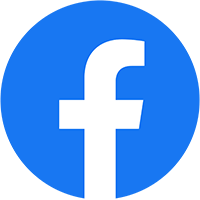Tiếp tục là phần 2, bạn đọc có thể xem phần 1 tại đây
6. Các thay đổi trong tạo khối.
- Thực hiện chức năng Boolean.
Trong Mastercam 2019, nếu các khối đích (Target Bodies) và khối công cụ (Tool Bodies) đã được chọn trước khi bảng được mở ra, chức năng Boolean sẽ ở trong trạng thái lỗi.
Trong Mastercam 2020, chức năng Boolean nhận ra khối đích Target đã được chọn trước hay không. Nếu Target không được chọn trước, ta sẽ được nhắc để chọn khi bắt đầu thực hiện chức năng. Thêm nữa, chức năng này hỗ trợ chọn nhiều khối công cụ Tool Bodies bằng cách mở cửa sổ chọn trên khu vực đồ họa, ấn Shift+Click hoặc Ctrl+Click để chọn nhiều khối trong Solids Manager.
- Tạo lỗ trên khối (Solid Hole)
- Gán mầu
Ta có thể gán mầu cho các thao tác Solid Hole.
Thuộc tính mầu có thể được cất giữ như là một phần của định nghĩa lỗ khi ta thêm lỗ vào danh sách Presets.
Bấm chọn thẻ Advanced và chọn Color để sửa đổi thao tác.
Chức năng này đặc biệt hữu ích khi thực hiện nguyên công khoan tự động bằng chức năng Prodrill.
- Tính liên kết.
Tùy chọn mới cho phép cập nhật vị trí lỗ đã tạo bởi Solid Hole trong Mastercam 2019. Để cập nhật, sửa đổi thao tác Solid Hole, chọn thẻ Advanced và chọn update.
Tham số Hole Position Associativity cập nhật từ Non-associative thành Associative. Mastercam tạo các điểm nếu không có điểm hoặc tâm cung tròn liên kết với thao tác đầu tiên.
- Kiểm soát việc chọn mới.
Solid Hole có hai kiểm soát việc chọn mới:
- Ad AutoCursor Position: thêm vào cách chọn điểm và tâm cung tròn, ta có thể chọn vị trí lỗ của khối bằng cách dùng AutoCursor. Mastercam tạo một điểm tại vị trí bất kỳ nào của con trỏ và vị trí được bẫy vào.
- Remove all: xóa tất cả các kết quả đã chọn trước đó trong hộp danh sách Position.
- Nhập giá trị vát mép lỗ.
Khi tạo vát mép lỗ, ta có thể nhập trực tiếp kích thước vát mép thay cho việc nhập vào trị số phần trăm đường kính.
7. Thay đổi trong việc tạo khung dây (Wireframe).
- Tạo các đường cong (Curve).
- Tạo các đường cong tại tất cả các cạnh (Curve All Edges)
Trong các phiên bản Mastercam trước, ta chỉ có thể tạo các đường cong từ các đường bao ngoài của bề mặt khối đã chọn.
Trong Mastercam 2020, ta có thể tạo các đường cong trên các cạnh bên trong của bề mặt khối.
- Tạo các đường cong flowline (Curve Flowline).
Chức năng Curve Flowline nay tạo các đường cong theo các đường bao của mảnh bề mặt. Các đường bao mảnh (Patch boundaries) biểu diễn đúng bề mặt nằm dưới.
- Tạo các đường cong trên mặt cắt (Curve Slice)
Cải thiện chất lượng hiển thị mặt phẳng khi dùng chức năng Curve Slice, tạo ra hình ảnh tốt hơn của mặt phẳng.
- Chức năng phân tách (Divide).
Chức năng Divide – cho phép xén hoặc bẻ gẫy các đối tượng bằng cách kéo rê chuột trên chúng trong khi ấn giữ phím trái chuột – nay có thêm chức năng xóa bỏ thao tác (undo). Để xóa bỏ, ta tiếp tục ấn giữ phím trái chuột và di chuyển chuột trên điểm đánh dấu (marker) mà Mastercam đã hiển thị tại vị trí xén/bẻ gẫy. Mastercam nhớ thứ tự của các hành động xén và bẻ gẫy vì thế ta có thể xóa bỏ nhiều hơn một thao tác trước đó.
Nếu đã kết thúc việc phân tách (nhả phím chuột), ta vẫn có các tùy chọn để dùng trên thanh truy cập nhanh (Quick Access Toolbar), hoặc ấn Ctrl+Z và Ctrl+Y để xóa bỏ (undo) hoặc làm lại (redo) các thao tác.
- Chức năng xén (Trim).
Các chức năng khác nhau đã được gộp vào trong Trim Break Extend trước đây, nay đã được tách ra và đặt trên thẻ Wireframe trong nhóm Modify. Các chức năng mới là:
- Trim to Entities: xén hoặc kéo dài một đối tượng đến đối tượng khác.
- Trim to Point: bẻ gẫy đối tượng hình học tại điểm chọn trên nó.
- Modify Lenght (trước đây gọi là Extend): kéo dài hoặc xén bớt đối tượng đã chọn bằng giá trị khoảng cách nhập vào.
Xem thêm:
Tính năng mới trong NX (T6/2023) – Molded Part Design
bản quyền NX
8. Các thay đổi khác:
- Mastercam đã được cập nhật để dùng lõi Parasolid 31.
- Quy trình thao tác mới hiệu quả hơn cho các chức năng Trim by Plane và Trim by Surface/Sheet. Quy trình mới bỏ đi hộp thoại Solid Selection và đặt mặc định Line là cách chỉ ra mặt phẳng đã chọn.
- Có thêm đường pháp tuyến để hỗ trợ chọn cung tròn, khi chọn một cung tròn, Mastercam vẽ một đường thẳng từ tâm theo hướng pháp tuyến.
- Khi dùng chức năng nối các đối tượng (Join Entities), ta có thể xem trước sự nối trước khi bấm OK.
- Có tùy chọn để tạo bề mặt khi tạo khung dây với Circle Center Point và Circle Egde Point.